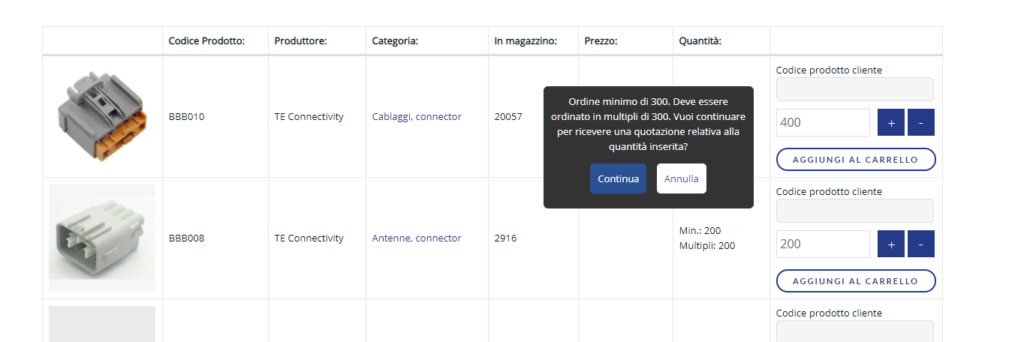Guida Operatore
L’operatore Multiconn può accedere all’amministrazione attraverso l’indirizzo https://www.elexchange.eu/wp-admin, nel quale dovrà inserire i propri dati di accesso.
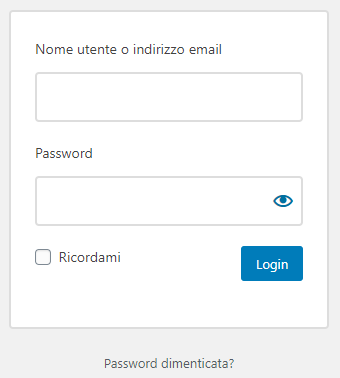
Gestione ordini
Dopo aver effettuato l’accesso sarà visibile il pannello utente un riepilogo degli ordini all’interno del sistema.
Per visionare l’elenco degli ordini completo premere sul bottone ordini nella colonna di sinistra della pagina.
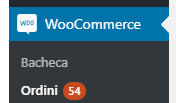
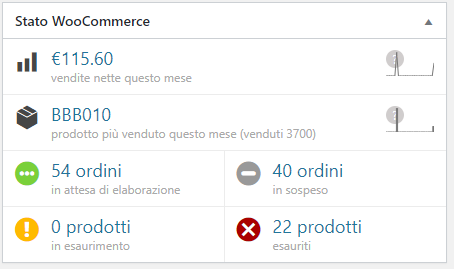
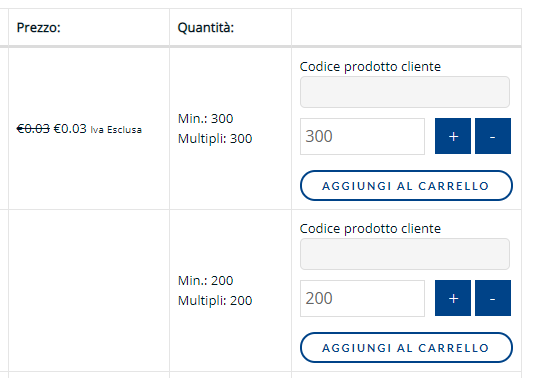
All’interno del sistema esistono tre modalità di ordini da parte dei clienti:
01. Il cliente fa un ordine sul prodotto scelto
02. Il cliente fa un ordine per un prodotto per il quale non è stato definito un prezzo
03. Il cliente fa un ordine specificando una quantità particolare che differisce dagli step definiti per il prodotto e dalla quantità minima ordinabile.
Caso 01
Il cliente fa un ordine sul prodotto scelto
Il cliente effettua l’ordine pagando , lo stato del’ordine diventa in lavorazione.
Dopo che l’utente ha effettuato il pagamento viene inviata in automatico dal sistema una email al relativo fornitore nella quale dovrà confermare le quantità a magazzino ed i tempi di spedizione.
Se il fornitore preme il tasto si, in automatico viene salvata questa informazione nell’ordine.
Se il fornitore clicca su no viene richiesta la login e successivamente gli comparirà una finestra che da la possibilità di inserire alcuni dati, ovvero la quantità ed un flag per confermare le tempistiche oltre ad un campo libero note.
Tutte queste informazioni verranno salvate sempre nell’ordine.
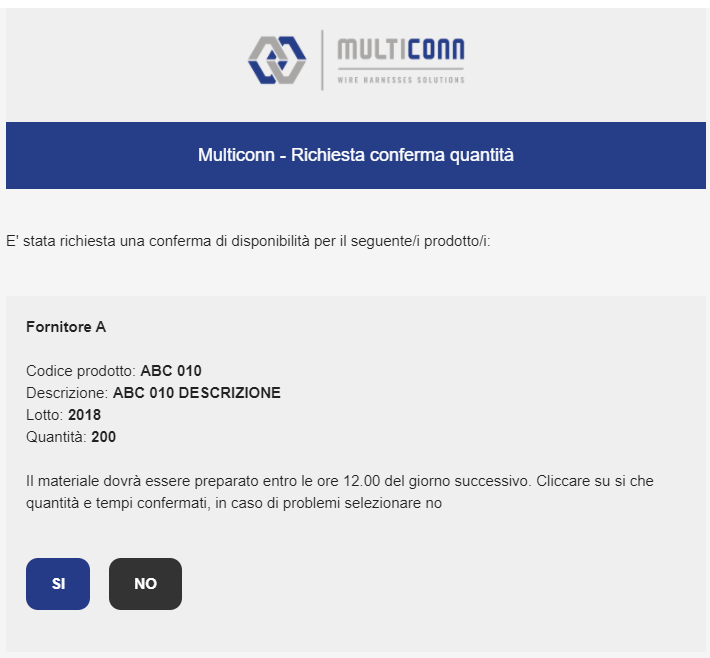
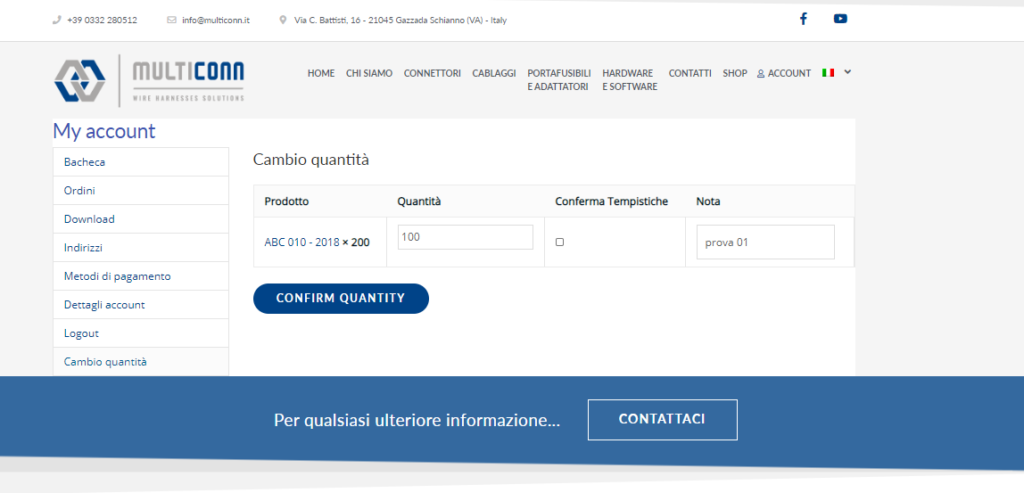
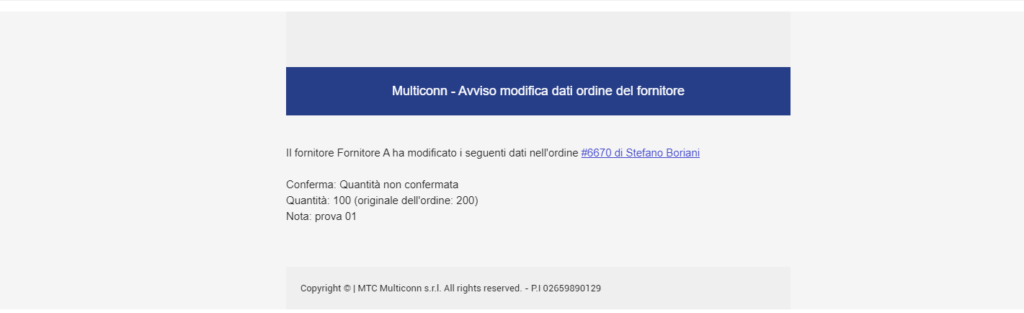

Dopo che il fornitore avrà inserito le informazioni per l’ordine verrà inviata una email all’indirizzo dell’operatore Multiconn che lo avviserà.
L’operatore Multicoon potrà cliccare sul link presente nell’email per andare a visionare l’ordine creato, oppure premendo sul bottone ordini nella colonna di sinistra della pagina.
All’interno dell’ordine si possono visualizzare tutte le informazioni, ed è possibile una volta effettuato l’invio della merce cambiare lo stato mettendo Completato. Per farlo è necessario selezionare dalla tendina Stato la dicitura completato e successivamente premere il tasto aggiorna in Azioni Ordine.
NOTA: Le informazioni del fornitore riguardo l’ordine (quantità, note etc…) sono visibili in questa pagina di dettaglio ordine (vedi immagine 01)
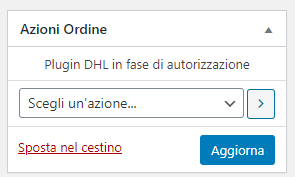
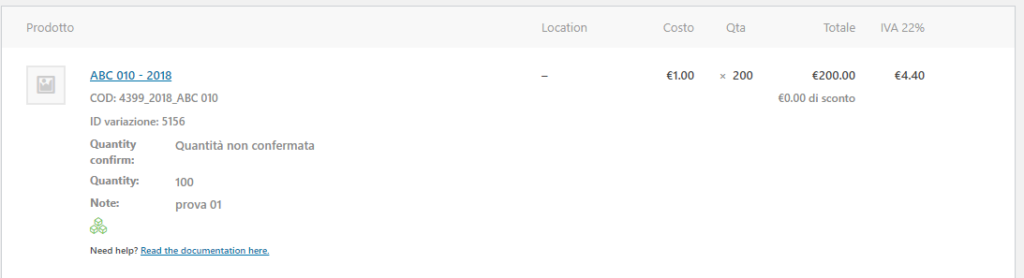

Caso 02
Il cliente fa un ordine per un prodotto per il quale non è stato definito un prezzo
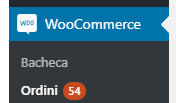

Il cliente prova ad acquistare un prodotto per il quale non è stato fissato un prezzo. In questo caso il cliente non potrà completare l’ordine fino a quando non viene fissato un prezzo dall’operatore di Multiconn.
L’operatore Multiconn riceve una email che lo informa del nuovo ordine, esso dovrà recarsi nell’elenco ordini ed entrare al suo interno.
Per raggiungere l’elenco ordini premere il tasto ordini nel menu sinistro dell’area manager del portale. Lo stato dell’ordine si presenterà come in sospeso. Clicchiamo sul titolo per entrare nel dettagli ordine.
Ora è necessario entrare nell’inventario per poter definire un prezzo unitario. Per farlo andare nella sezione inventario principale e premiamo l’icona di modifica in alto a destra della sezione.
Espandiamo quindi l’area inventario principale dove al suo interno è possibile cambiare il prezzo unitario. Scriviamo quindi nel campo evidenziato dall’immagine 01. il prezzo unitario.
Premere quindi il tasto salva in fondo e successivamente comparirà anche il bottone ricalcola che aggiorna i prezzi ed i calcoli.
Dopo aver definito il prezzo ora dobbiamo abilitare il cliente ad effettuare il pagamento. Cliccare la matita a fianco della fatturazione e mettere come metodo di pagamento carte di pagamento e cambiare lo stato dell’ordine in attesa di pagamento (immagine 02).
Subito dopo premiamo il tasto aggiorna.
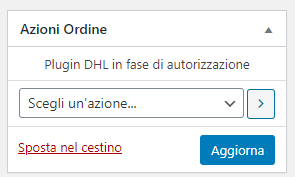
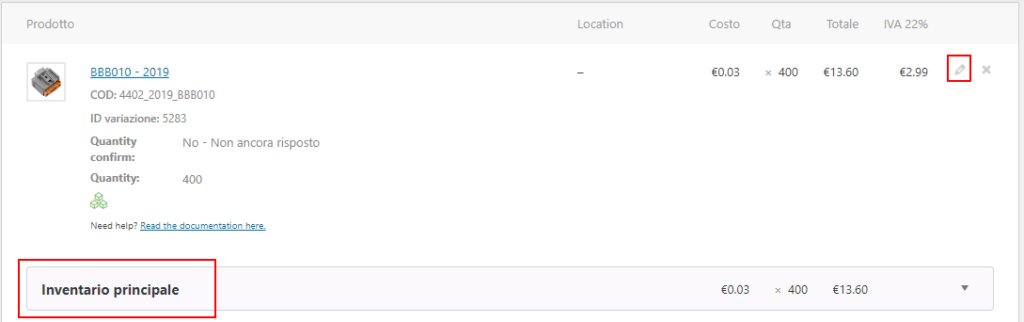
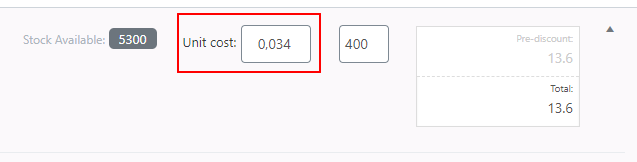
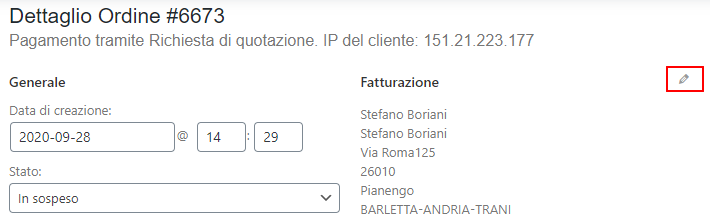
In questo modo il cliente avrà la possibilità di concludere l’ordine potendolo pagare, modificare od annullare in base al prezzo che abbiamo definito in precedenza. (immagini 03 e 04)
Quando il cliente effettua il pagamento l’ordine andrà nello stato in lavorazione, il fornitore riceve l’email automatica come quella descritta nel caso 01 dove deve dare conferma sia del prezzo che dei tempi di consegna.
All’operatore Multiconn arriverà l’email che indica che il fornitore ha confermato prezzo e consegna.

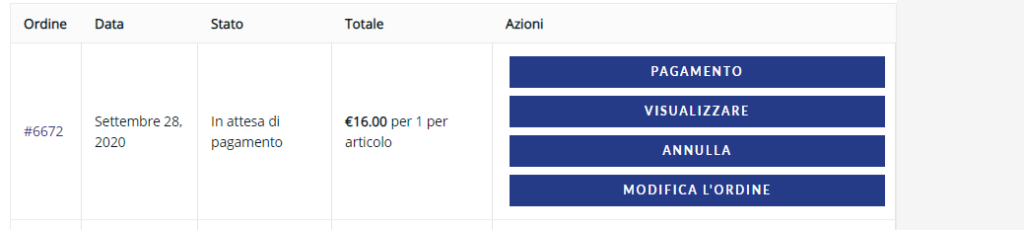
Ora all’interno dell’ordine è possibile definire lo stato completato, per farlo, premiamo l’icona di modifica a fianco di fatturazione e modifichiamo lo stato in completato. Premiamo aggiorna dopo aver modificato lo stato.
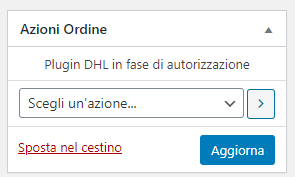

Caso 03
Il cliente fa un ordine specificando una quantità particolare
Il cliente fa un ordine specificando una quantità particolare che differisce dagli step definiti per il prodotto e dalla quantità minima ordinabile.
Durante questo caso il cliente nell’elenco prodotti andrà a definire una quantità specifica, verrà subito informato attraverso un messaggio che riceverà una quotazione prima di acquistare il prodotto.
Il cliente può annullare o proseguire, se prosegue l’ordine prosegue con lo stato quotazione che rende l’ordine in sospeso.
Da questo momento l’operatore Multiconn può seguire il processo del caso 02 sopra descritto.